昨夜今晨:格力质疑创维空调宣传海报抄袭 前小米高管王腾成立新公司
2026-01-09
三十五、使用黑色和白色画笔画出人物曝光部分和裙子折叠的痕迹!(这里可以先把图层模式改为正常,画好后在改为叠加)。


三十六、新建照片滤镜剪贴蒙版添加黄光。

三十七、新建图层用软笔刷,颜色# ffb052画出美女轮廓。改变图层模式为强光50%。

三十八、新建图层。使用的颜色# fc9c06软笔刷在图片的中心涂抹,然后图层模式改为强光100%。

三十九、新建色相饱和度图层。
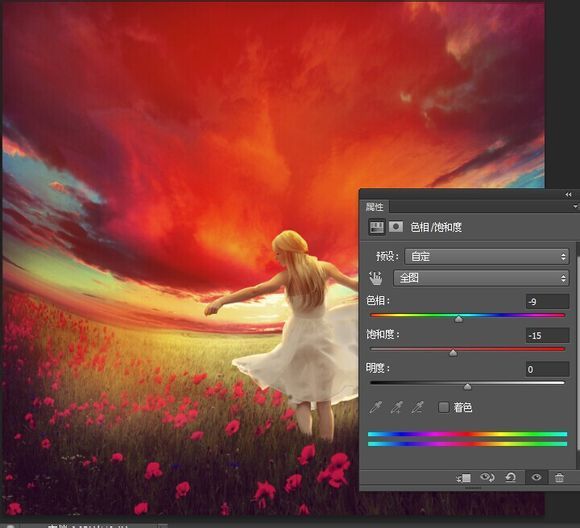
四十、用黑色画笔在蒙版擦出人物部分。

四十一、载入花瓣笔刷,选择149,按F5对画笔设置。

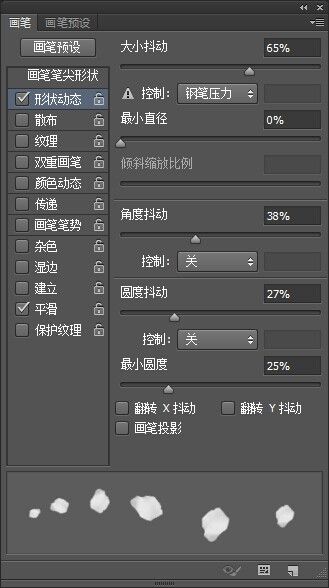
四十二、在美女两旁随机画出漫天飞舞花瓣。

四十三、创建曲线剪贴蒙版给花瓣调暗。

四十四、打开闪光PSD,移到美女腰部,模式改为强光不透明度100%。
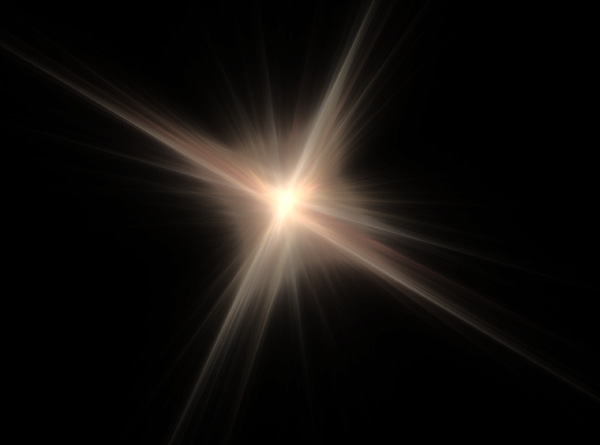

四十五、建蒙版,用黑色画笔檫掉美女身上多余的光就完成了。

最终效果:

评论 {{userinfo.comments}}
{{child.content}}






{{question.question}}
提交
